HOME画面の構成・操作方法
HOME画面とは、ログインしたら一番最初に表示される、「自家消費エコめがね」をご利用いただく上で中心となる画面です。
機能説明
■PC・タブレット
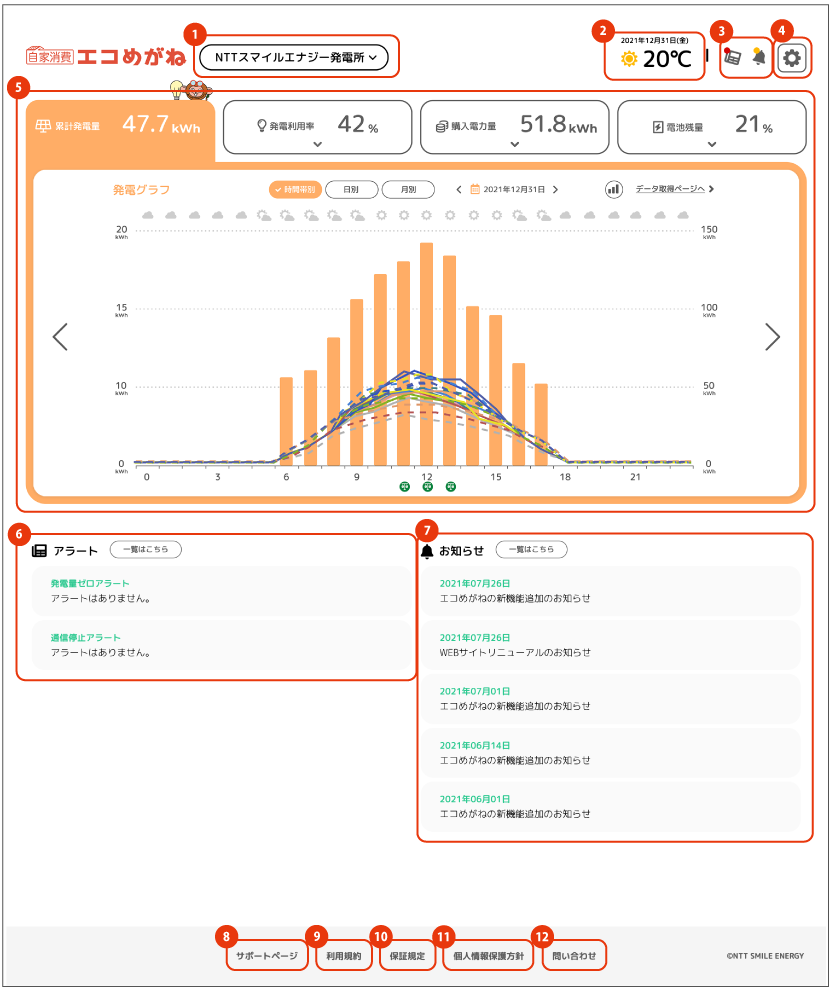
■スマートフォン
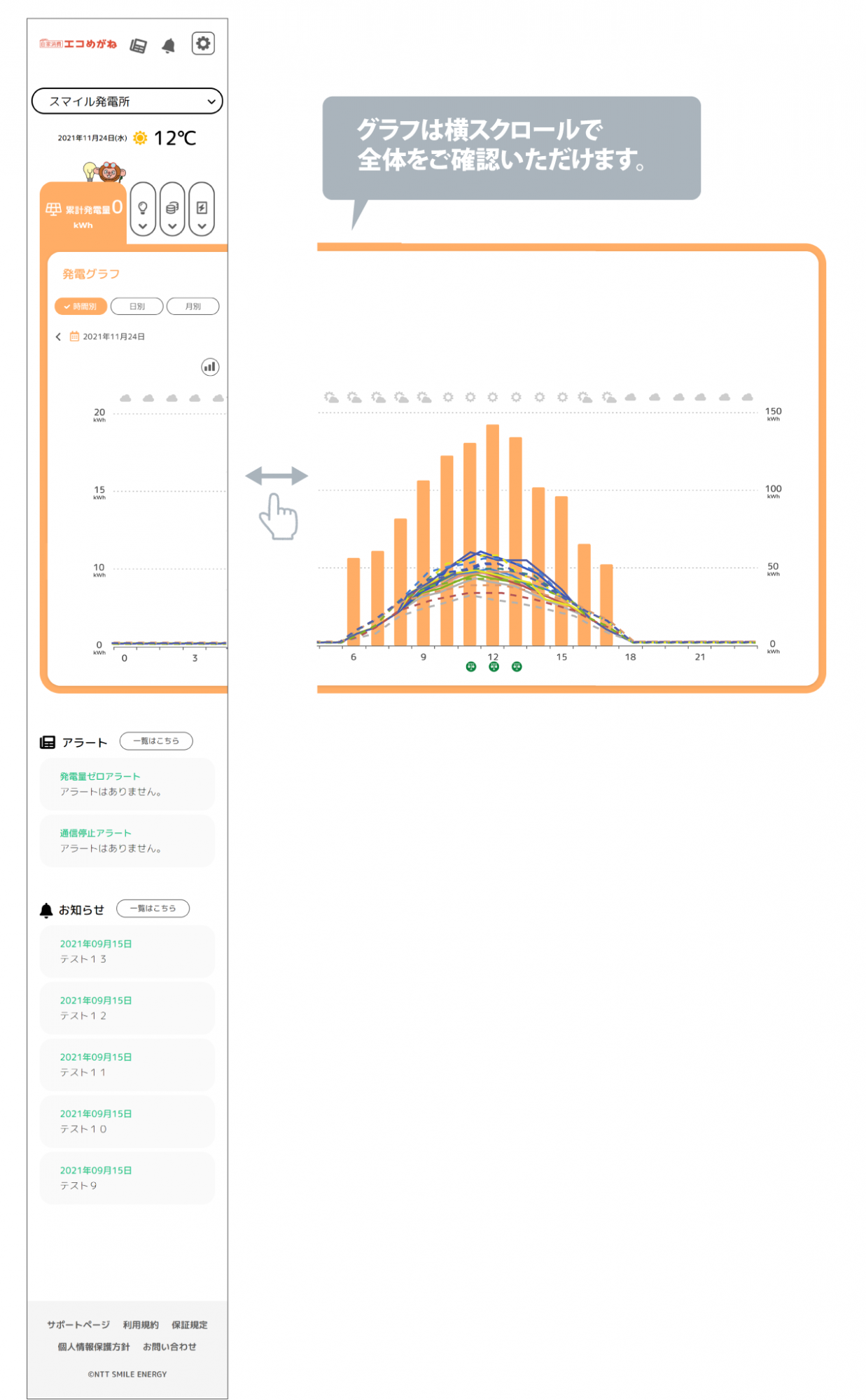
1.設備名
現在グラフが表示されている発電所名が表示されます。設備情報画面で登録された設備名が表示されます。
プルダウンからご登録されている設備の一覧を表示し、グラフを表示させる設備を変更できます。
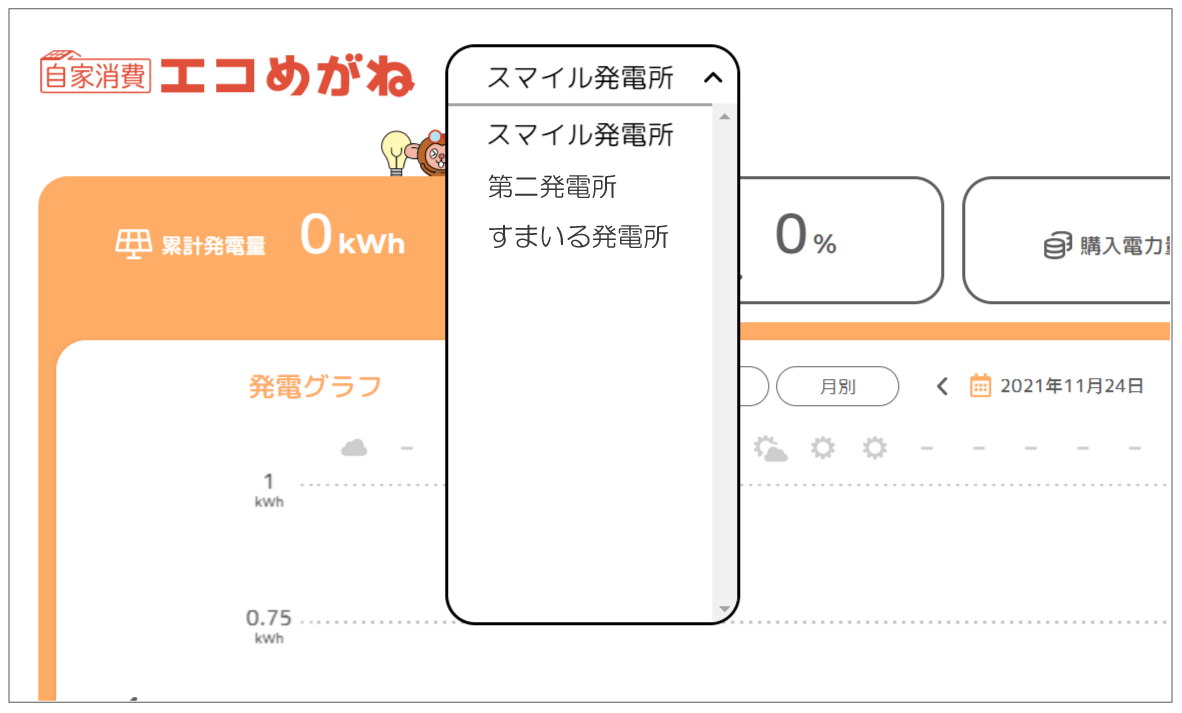
2.日付、天気、気温
当日の日付、天気、気温が表示されます。
天気、気温の表示について
毎時xx:20頃に更新され、最新の情報が表示されます。
例)12時台の天気→12:20頃に反映、13時台の天気→13:20頃に反映
3.アイコンについて
![]()
アラートクリップアイコン
登録されたすべての設備の中で一つでもアラートが発報されると赤い新着通知アイコンがつきます。
このアイコンをクリックすると画面下部のアラート履歴にジャンプします。
![]()
お知らせベルアイコン
新着7日間以内のお知らせがあれば黄色の新着通知アイコンがつきます。
(既読でも新着通知アイコンは7日間表示され続けます)
このアイコンをクリックすると画面下部のお知らせにジャンプします。
4.メニュー
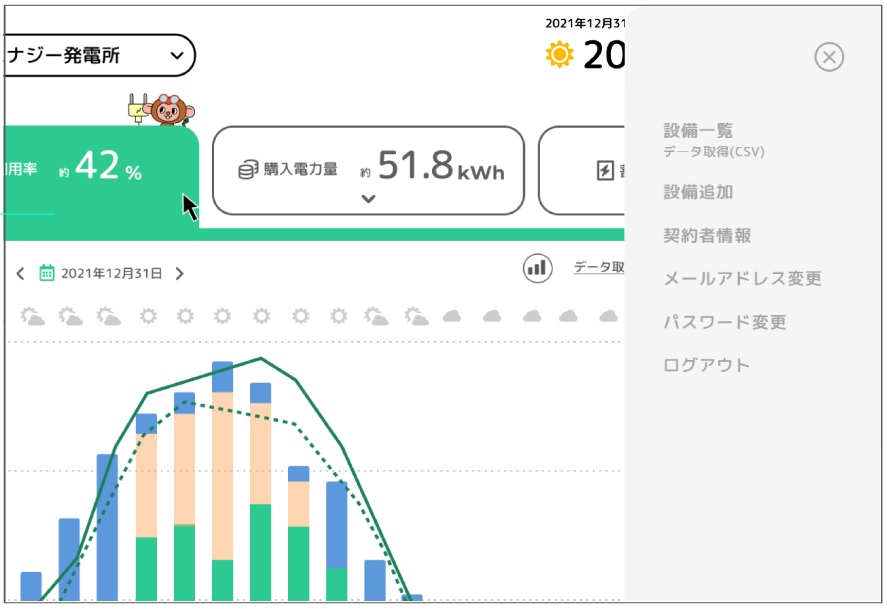
メニュー一覧を表示します。
5.各種グラフ表示
発電状況、自家消費状況、蓄電池状況をそれぞれグラフで確認することができます。
グラフの見方については以下のリンク先をご参照下さい。
6.アラート
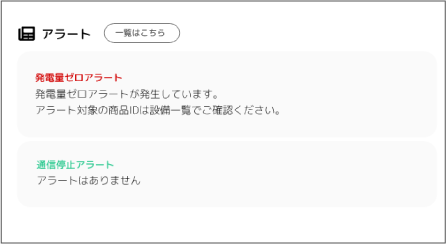
「発電量ゼロアラート」「通信停止アラート」の2種類のアラートが表示されます。
赤のアラート:現在発生中のアラート
緑のアラート:解消されたアラート
「一覧はこちら」から設備一覧のページへ移ることができます。
アラートの詳細は設備一覧よりご確認下さい。
■アラートについての詳細
7.お知らせ
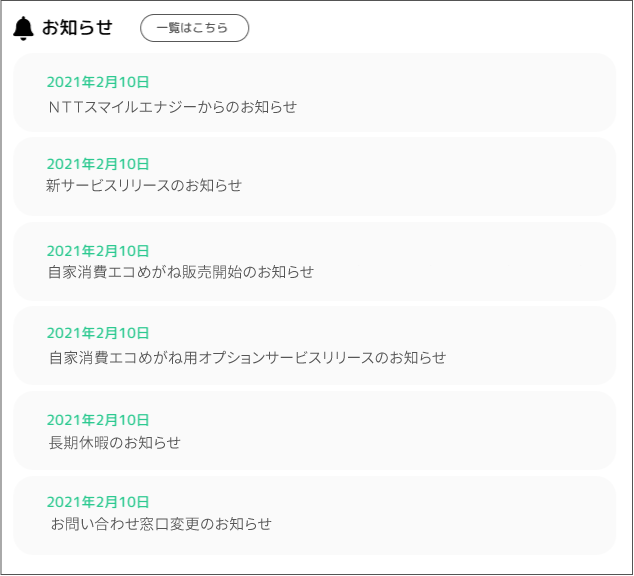
お知らせを最新のものから5件表示します。
お知らせのタイトルをクリックすると、詳細を確認いただけます。
「一覧はこちら」からお知らせの一覧ページへ移ることができます。
8.サポートページ
自家消費エコめがねの使い方や、よくあるご質問への回答を記載したサポートページのトップへ移ります。
9.利用規約
利用規約のページへ移ります。
10.保証規定
保証規定へ移ります。
11.個人情報保護方針
弊社プライバシーポリシーを掲載しているページへ移ります。
12.問い合わせ
お客さまサポートセンターへのお問い合わせ先を表示します。